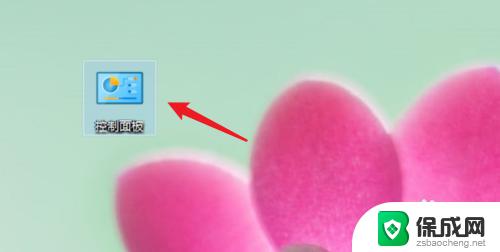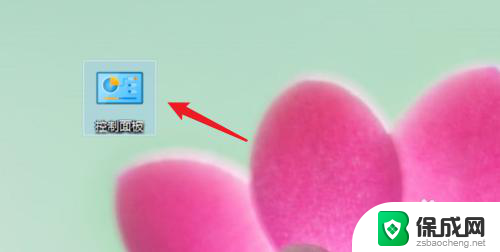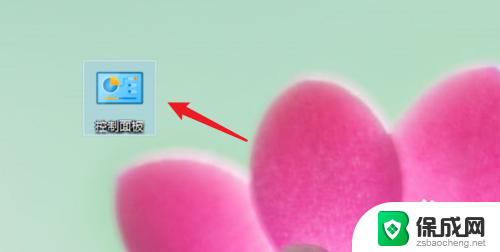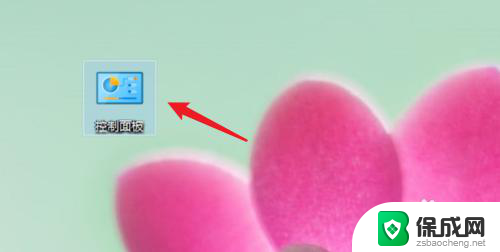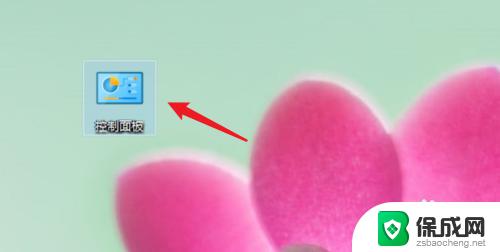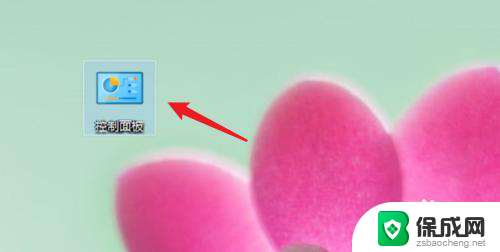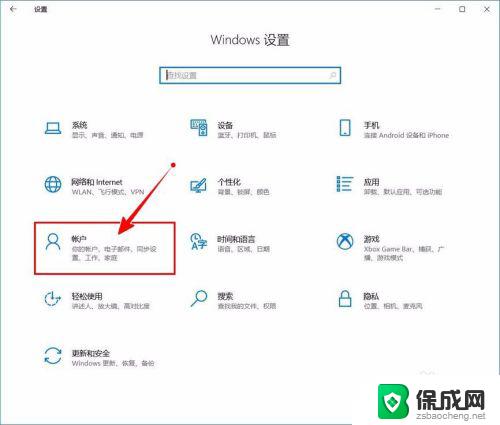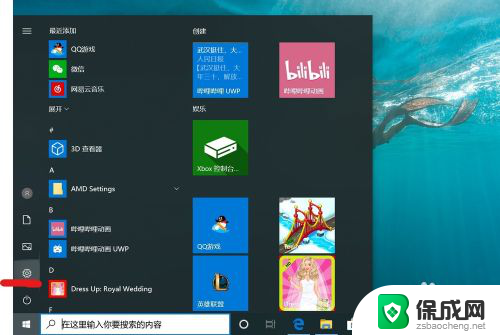win10密码删除 win10删除开机密码方法
更新时间:2023-09-19 18:07:35作者:yang
win10密码删除,在使用Windows 10操作系统的过程中,我们常常会设置开机密码来保护个人隐私和计算机安全,有时候我们可能会遇到一些情况,例如忘记密码或者想要取消密码登录等,这时候我们就需要了解如何删除Win10的开机密码。幸运的是Win10提供了多种方法来实现这一目标,让我们能够轻松地删除开机密码,提升系统的使用便捷性。接下来我将为大家介绍几种简单有效的Win10删除开机密码的方法。
具体步骤:
1.点击打开控制面板。
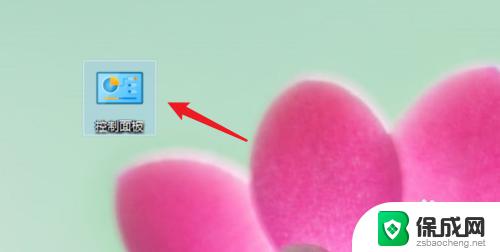
2.点击用户账户。
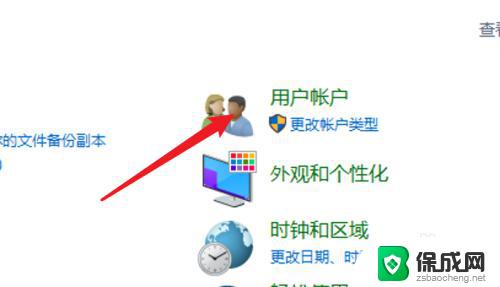
3.进入用户账户页面,再点击这里的用户账户。

4.点击这里的在电脑设置中更改我的账户信息。
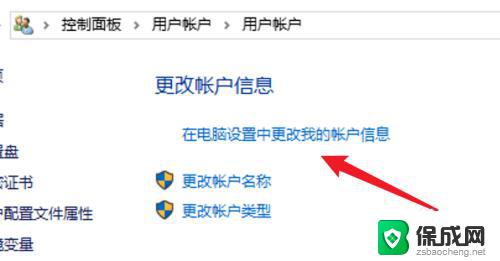
5.点击左边的登录选项。
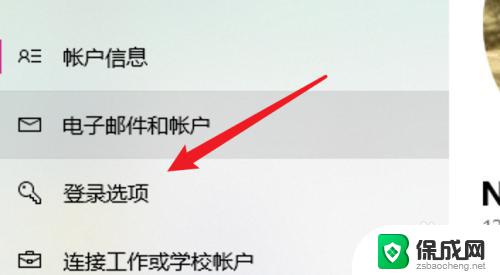
6.点击密码下的更改。

7.在这里不需要密码,直接点击下一步。就可以去掉原来的密码了。
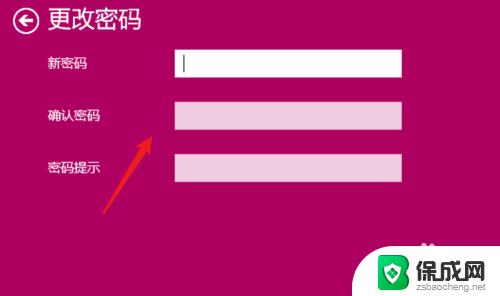
8.总结:
1. 点击打开控制面板。
2. 点击用户账户。
3. 再点击用户账户。
4. 点击在电脑设置中更改我的账户信息。
5. 点击登录选项。
6. 点击更改。
7. 不输密码,点击下一步。
这就是Win10密码删除的全部内容,如果您遇到此类情况,可以按照小编的方法进行解决,希望本文能够帮助到您。